笔记本可以当主机屏幕吗知乎,笔记本可以作为主机屏幕使用吗?深度解析与操作指南
- 综合资讯
- 2025-03-18 18:36:59
- 4
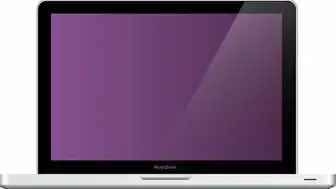
笔记本可作为主机屏幕使用,本文深度解析其可行性及操作方法,提供详细指南,助您轻松实现。...
笔记本可作为主机屏幕使用,本文深度解析其可行性及操作方法,提供详细指南,助您轻松实现。
随着科技的发展,笔记本电脑已经成为了我们生活中不可或缺的伙伴,在电脑使用过程中,我们常常会遇到一些问题,比如笔记本屏幕不够大、分辨率不够高等,笔记本可以当主机屏幕使用吗?本文将为您详细解答这个问题,并为您提供相应的操作指南。
笔记本可以作为主机屏幕使用的原理
笔记本作为主机屏幕使用的原理,主要是通过远程桌面技术实现的,远程桌面技术可以将一台电脑的桌面显示在另一台电脑上,使得用户可以在远程电脑上操作本地电脑,这样,我们就可以将笔记本作为主机屏幕,实现更大的屏幕显示效果。
笔记本可以作为主机屏幕使用的条件
-
主机电脑需要安装远程桌面功能:Windows系统自带的远程桌面功能可以满足这一需求,在Windows系统中,可以通过“远程桌面和远程协助”来启用远程桌面功能。
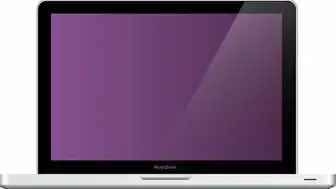
图片来源于网络,如有侵权联系删除
-
主机电脑和笔记本需要连接同一网络:笔记本作为主机屏幕使用时,需要与主机电脑连接同一网络,这样才能实现远程桌面连接。
-
笔记本需要具备一定的性能:由于远程桌面需要传输大量数据,因此笔记本需要具备一定的性能,以保证远程桌面连接的流畅性。
笔记本作为主机屏幕使用的操作步骤
-
在主机电脑上启用远程桌面功能:在Windows系统中,打开“控制面板”→“系统和安全”→“系统”→“远程桌面”,勾选“允许远程连接到此计算机”选项。
-
设置主机电脑的远程桌面密码:为了安全起见,建议为主机电脑设置一个远程桌面密码。
-
在笔记本上安装远程桌面客户端:在笔记本上下载并安装远程桌面客户端,如Windows自带的“远程桌面连接”等。
-
连接主机电脑:在笔记本的远程桌面客户端中,输入主机电脑的IP地址或主机名,然后输入远程桌面密码,点击“连接”即可。

图片来源于网络,如有侵权联系删除
-
调整分辨率和显示设置:在远程桌面连接成功后,可以根据需要调整分辨率和显示设置,以获得更好的显示效果。
笔记本作为主机屏幕使用的注意事项
-
网络稳定性:笔记本作为主机屏幕使用时,网络稳定性至关重要,建议使用有线网络连接,以保证远程桌面连接的稳定性。
-
性能影响:远程桌面连接会占用一定的系统资源,可能会对笔记本的性能产生影响,在连接远程桌面时,建议关闭其他占用资源较大的程序。
-
安全性:在使用远程桌面时,要注意保护主机电脑的安全,避免泄露敏感信息。
笔记本可以作为主机屏幕使用,通过远程桌面技术实现更大的屏幕显示效果,在实际操作过程中,需要注意网络稳定性、性能影响和安全性等问题,希望本文对您有所帮助。
本文链接:https://www.zhitaoyun.cn/1827626.html

发表评论